En af de mange ulemper ved at bruge Google Wallet som en ægte tegnebogsudskiftning var manglende evne til at tilføje et Visa, American Express eller Discover-kort som en betalingsopsætning. Du var enten begrænset til at bruge et forudbetalt kort, som Google gav dig, og tilføjede penge til det hver gang du ønskede at bruge det. Eller du måtte eje et MasterCard.
Men med opdateringen, Google lige udgivet, kan brugere nu føje et debit- eller kreditkort til deres Google Wallet-konto og bruge det til at foretage indkøb med deres NFC-udstyrede Android-enhed.
Opdateringen tager alle de private betalingsoplysninger ud af din enhed og placerer den på Googles sikre servere. Google Wallet kan derefter bruge ethvert kort, du har tilføjet til din Google Wallet-konto online eller på enheden for at købe. Det overgår MasterCard-kravet ved at oprette et virtuelt MasterCard-nummer i stedet for dit faktiske kredit- eller betalingskortnummer, når du foretager et køb. Derfor bliver dit faktiske kortnummer aldrig videreført til købmanden.
For at tilføje et Visa, Discover eller American Express-kort til Google Wallet-appen skal du sørge for, at du kører den nyeste version af appen fra Play Butik.

Du kan tilføje enhver form for kort ved at vælge Tilføj et kredit- eller betalingskortikon. Udfyld de nødvendige oplysninger og tryk på næste, når du er færdig.
Hvis du hellere vil føje et kort online, skal du besøge //wallet.google.com/manage på din computer. Når du har logget ind, skal du vælge Betalingsmetoder og derefter knappen Tilføj kort eller Konto øverst.
Når et kort er tilføjet online, vises det næste gang du starter Google Wallet-appen på din enhed. Du kan tilpasse kortets udseende og navn ved at trykke på det og derefter trykke på menuikonet og redigere kortet.

Hvis du vil indstille et bestemt kort som din standard betalingsmetode, skal du trykke på knappen "Vælg kort" under kortet. Når det er angivet som standardbetaling, vil du se et grønt ikon vises ud for det, og teksten på knappen vil læse "Udvalgt kort". Dette er kortet, der vil blive brugt, når du betaler via NFC ved hjælp af appen på din telefon.
En yderligere funktion tilføjet i dag var evnen til at deaktivere Google Wallet på en hvilken som helst enhed. Dette er en vigtig sikkerhedsfunktion, hvis du mister eller misplacerer en enhed og ønsker at forhindre uautoriseret adgang til din Google Wallet-konto. Du kan deaktivere en enhed fra din tegnebog online og se enhedens sektion.








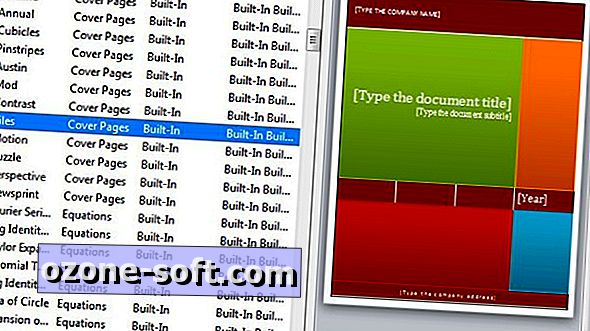



Efterlad Din Kommentar